Как настроить Dota 2 для идеальной игры
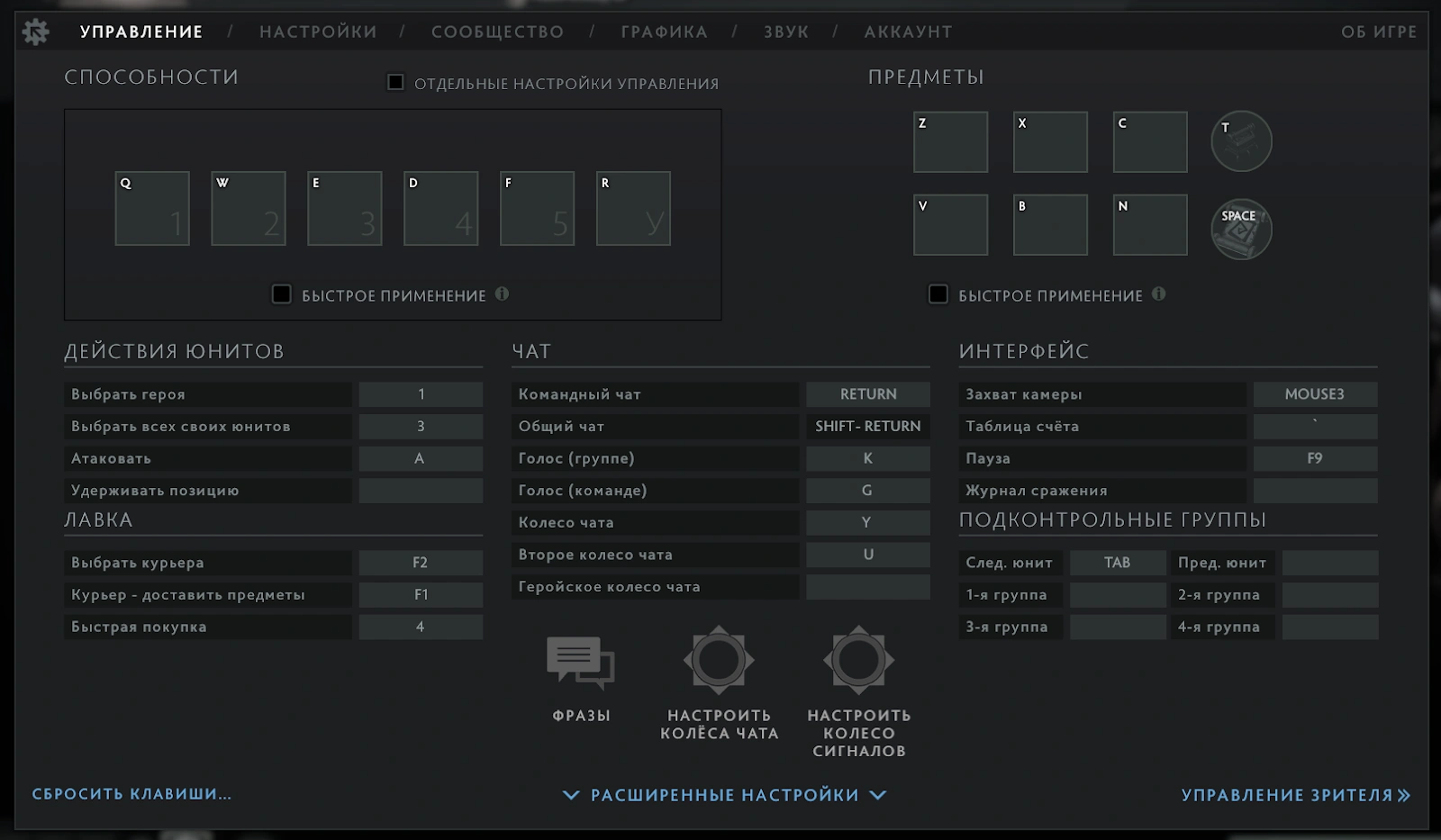
Dota 2 — одна из самых популярных игр в жанре MOBA, которая требует не только стратегического мышления, но и оптимальной настройки игры для комфортного геймплея. Правильная настройка Dota 2 для слабых компьютеров или мощных систем позволяет повысить производительность, улучшить управление и обеспечить максимальное удобство. В этой статье мы подробно разберем, как настроить Dota 2 для идеальной игры, уделяя особое внимание настройке FPS, управлению и графике. Мы также рассмотрим настройки Dota 2 для слабых ПК, чтобы каждый игрок смог добиться стабильной работы игры.
Основные принципы настройки Dota 2
Настройка Dota 2 для комфортной игры — это индивидуальный процесс, зависящий от вашего оборудования, стиля игры и предпочтений. Основные цели настройки включают:
- Оптимизация производительности: увеличение FPS для плавного геймплея, особенно на слабых ПК.
- Удобство управления: настройка клавиш и биндов для быстрого реагирования в боях.
- Качество изображения: баланс между красивой графикой и стабильной производительностью.
- Индивидуализация: подстройка интерфейса, камеры и мини-карты под ваш стиль игры.
Для достижения этих целей мы разберем настройку игры Dota 2 по нескольким направлениям: параметры запуска, управление, графика и оптимизация системы.
Параметры запуска Dota 2
Параметры запуска в Steam позволяют оптимизировать Dota 2 еще до ее старта. Чтобы сделать такие настройки для доты 2, выполните следующие шаги:
- Откройте библиотеку Steam.
- Щелкните правой кнопкой мыши на Dota 2, выберите «Свойства».
- В разделе «Общие» нажмите «Установить параметры запуска».
- Введите команды через пробел.
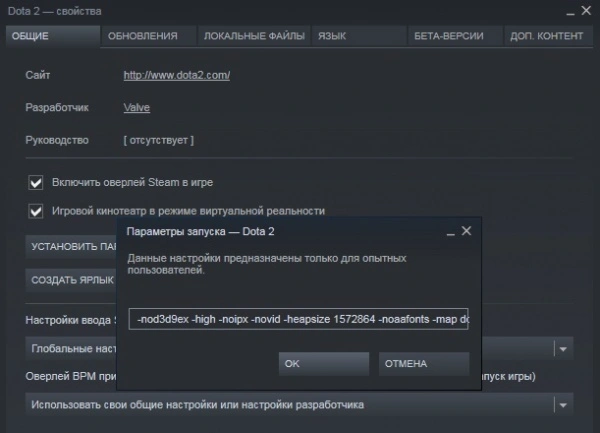
Вот основные команды для повышения производительности и удобства:
| Команда | Описание |
| -novid | Отключает вступительный ролик, ускоряя запуск игры. |
| -high | Устанавливает высокий приоритет процесса игры для выделения больше ресурсов. |
| -map dota | Загружает карту Дота 2 до старта матча, ускоряя переход к драфту. |
| -dx11 / -dx9 / -vulkan | Выбирает API рендеринга: DirectX 11, DirectX 9 или Vulkan. |
| -noaafonts | Отключает сглаживание шрифтов, что может повысить FPS. |
| -console | Включает консоль разработчика для ввода команд в игре. |
| +dota_embers 0 | Отключает анимацию в главном меню, снижая нагрузку на систему. |
Рекомендация: для слабых ПК используйте -dx9 или -vulkan, так как они менее требовательны к ресурсам, чем -dx11. Например, строка параметров запуска может выглядеть так: -novid -high -map dota -dx9 +dota_embers 0.
Настройки графики Доты 2 для FPS
Настройка графики Доты 2 для повышения FPS особенно важна для слабых компьютеров. Современные обновления игры сделали ее более требовательной, поэтому правильная оптимизация графики позволяет добиться стабильных 60+ FPS даже на устаревшем железе.
Базовые настройки графики
| Настройка | Рекомендация для слабых ПК | Рекомендация для мощных ПК |
| Разрешение экрана | Нативное (например, 1920x1080) | Нативное |
| Режим отображения | Полноэкранный | Полноэкранный или оконный |
| API рендеринга | Vulkan или DirectX 9 | DirectX 11 или Vulkan |
| Качество текстур | Низкое | Среднее или высокое |
| Качество эффектов | Низкое | Среднее |
| Качество теней | Отключено | Среднее |
| Качество обработки экрана | 85% или FidelityFX | 100% |
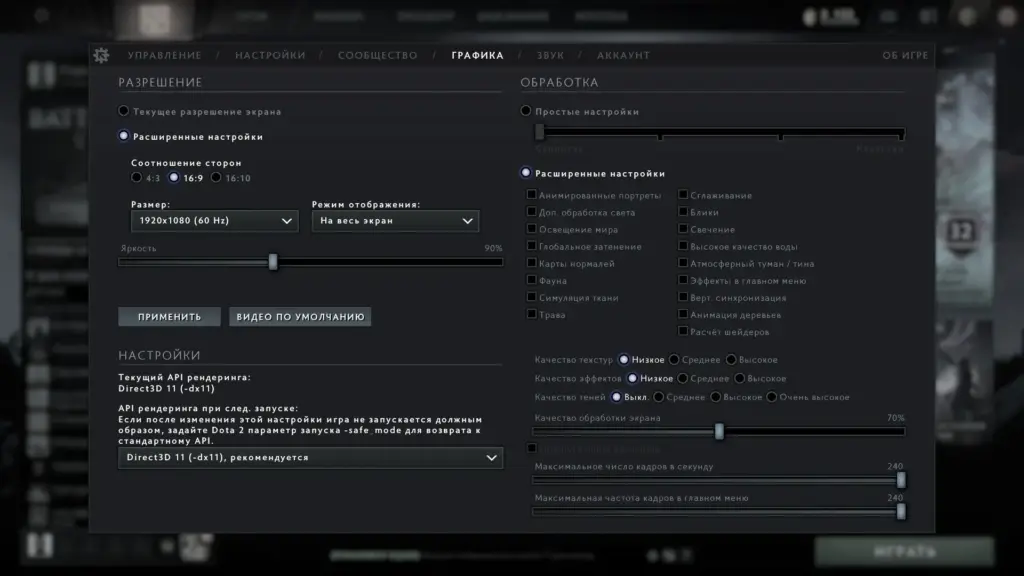
Ключевые рекомендации:
- API рендеринга: тестируйте Vulkan, DirectX 11 и DirectX 9. Vulkan часто дает лучший FPS, но на некоторых системах может вызывать фризы. DirectX 9 — лучший выбор для старых ПК.
- Качество обработки экрана: снижение до 85% с включением FidelityFX Super Resolution дает прирост FPS без сильной потери качества.
- Тени: отключение теней дает до 15% прироста FPS, особенно в командных боях.
- Анимация деревьев: включите, чтобы отслеживать действия героев, таких как Monkey King, но отключите на слабых системах для экономии ресурсов.
Расширенные настройки графики
Для дальнейшей оптимизации FPS отключите следующие параметры в расширенных настройках:
- анимированные портреты.
- дополнительная обработка света.
- глобальное затемнение.
- карты нормалей и объемность земли.
- высокое качество воды.
- блики и свечение.
- атмосферный туман.
Совет: включите «Расчет шейдеров» на системах с мощным процессором, чтобы переложить часть нагрузки с видеокарты на CPU.
Параметры запуска для FPS
Для повышения FPS используйте следующие команды в параметрах запуска:
- -novid: отключает вступительный ролик.
- -high: повышает приоритет игры.
- +dota_embers 0: убирает анимацию в главном меню.
- -noaafonts: отключает сглаживание шрифтов.
Редактирование autoexec.cfg (только для опытных пользователей!)
Для дополнительной оптимизации можно отредактировать файл конфигурации autoexec.cfg. Найдите его по пути: Steam\steamapps\common\dota 2 beta\game\dota\cfg. Если файла нет, создайте его. Добавьте следующие команды для отключения лишних эффектов:
plaintext
CollapseWrap
Copy
r_renderoverlayfragment "0"
r_threaded_shadow_clip "1"
snd_async_fullyasync "1"
mat_queue_mode "2"
cl_threaded_bone_setup "0"
r_queued_decals "0"
r_queued_ropes "1"
r_queued_post_processing "0"
dota_cheap_water "1"
r_ssao "0"
mat_vsync "0"
dota_embers "0"
Эти команды минимизируют анимации, тени и другие ресурсоемкие эффекты.
Оптимизация Windows для Доты 2
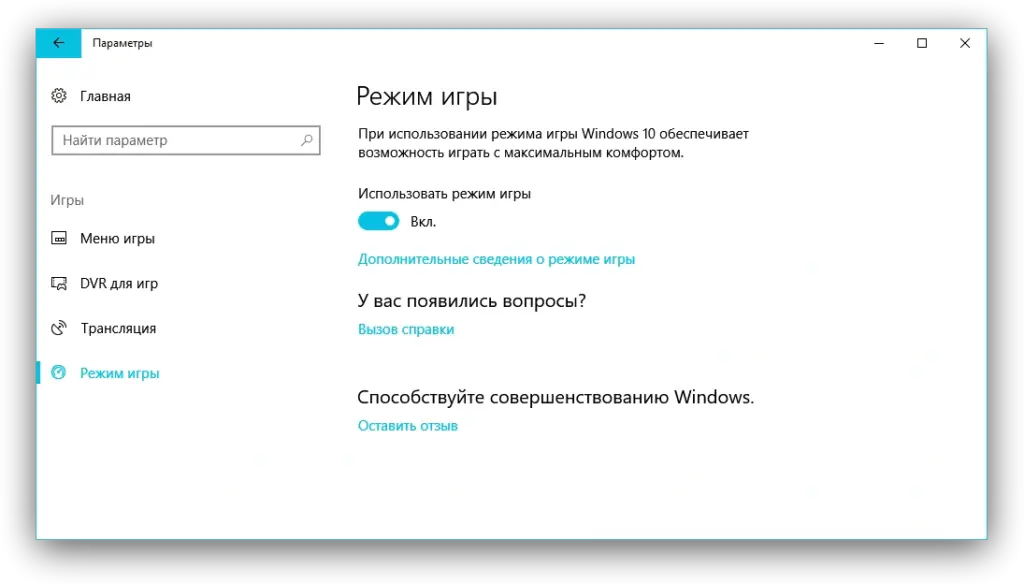
Для максимального FPS настройте Windows:
- Режим максимальной производительности: в «Параметрах питания» выберите «Высокая производительность».
- Игровой режим: включите в «Параметрах» → «Игры» → «Игровой режим».
- Отключение Xbox Game Bar: уберите эту функцию, чтобы снизить нагрузку на систему.
- Файл подкачки: установите размер 1.5–2 от объема ОЗУ на SSD.
- Очистка автозагрузки: отключите ненужные программы в «Диспетчере задач» → «Автозагрузка».
Настройка видеокарты
Для старых видеокарт NVIDIA или AMD:
- NVIDIA: в «Панели управления NVIDIA» выберите максимальную производительность и отключите сглаживание.
- AMD: в «Настройках Radeon» установите минимальные графические параметры.
Настройки управления Доты 2
Настроить управление в Дота 2 — ключевой элемент для комфортной игры. Настройка биндов и быстрых применений (quick cast) позволяет сократить время реакции в боях, что особенно важно в динамичных ситуациях.
Основные бинды

Рекомендуется установить такие настройки для доты 2, чтобы они были интуитивно понятны и находились под рукой. Вот пример оптимальной раскладки, вдохновленной профессиональными игроками, такими как RAMZES666 или Topson:
| Действие | Клавиша |
| Способности героя (1–6) | Q, W, E, D, F, R |
| Выбрать героя | F1 |
| Выбрать курьера | F2 |
| Курьер: доставить предметы | F3 |
| Атака | A |
| Удерживать позицию | H |
| Быстрая покупка | MOUSE4 |
| Захват камеры | MOUSE3 |
| Первая/вторая/третья группа | 1, 2, 3 |
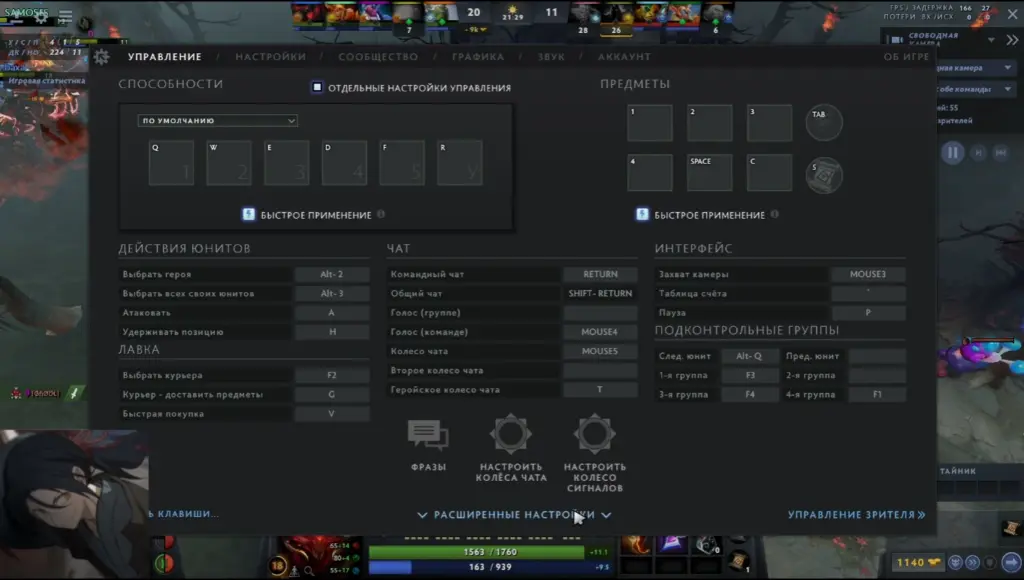
Бинды второго плана: менее используемые действия (например, изучение способности — U, укрепление построек — J, сканирование территории — K) можно разместить на клавишах T, G, B или F4.
Быстрое применение (Quick Cast)
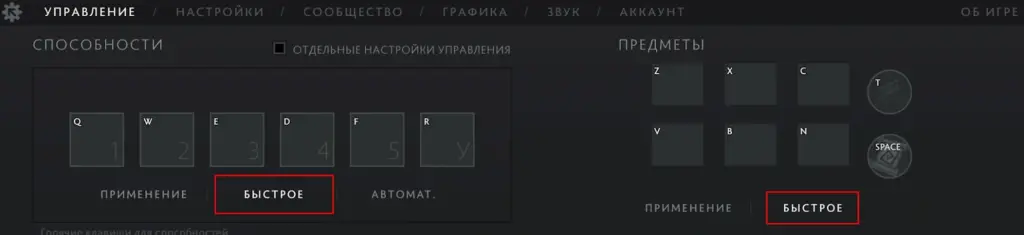
Быстрое применение (quick cast) позволяет кастовать способности одним нажатием клавиши, без необходимости кликать мышью. Это особенно полезно для героев, требующих быстрого прокаста, таких как Tinker или Invoker. Однако для героев с AoE спеллами, где важно видеть это AoE (например, Void, Enigma, Magnus) лучше отключить quick cast.
Для настройки quick cast:
- Зайдите в «Настройки» → «Управление».
- Включите «Быстрое применение» для нужных способностей.
- Активируйте «Умное применение на себя» (сочетание Alt + способность) для удобного использования предметов или скиллов на себя.
- Отключите «Быстрое применение нажатием клавиши», если хотите прицеливаться и видеть AoE спеллов, удерживая клавишу.
Совет: для новичков рекомендуется использовать стандартное настройки управления для доты 2, чтобы привыкнуть к механике, а затем постепенно переходить к quick cast.
Настройка камеры
Управление камерой в Dota 2 критически важно для контроля карты. Два основных способа:
- Перемещение по краю экрана: подходит для большинства игроков, но требует лишних движений мышью.
- Захват камеры: используйте колесо мыши (MOUSE3) для перемещения камеры, что позволяет быстрее реагировать на ситуацию.
Рекомендация:
- В настройках камеры отключите все опции, связанные с перемещением по краю экрана, кроме «Следовать за героем клавишей выбора героя».
- Назначьте захват камеры на MOUSE3.
- Увеличьте высоту камеры для большего обзора.
Настройка мини-карты и интерфейса
Мини-карта — важный элемент для контроля игры. Рекомендации:
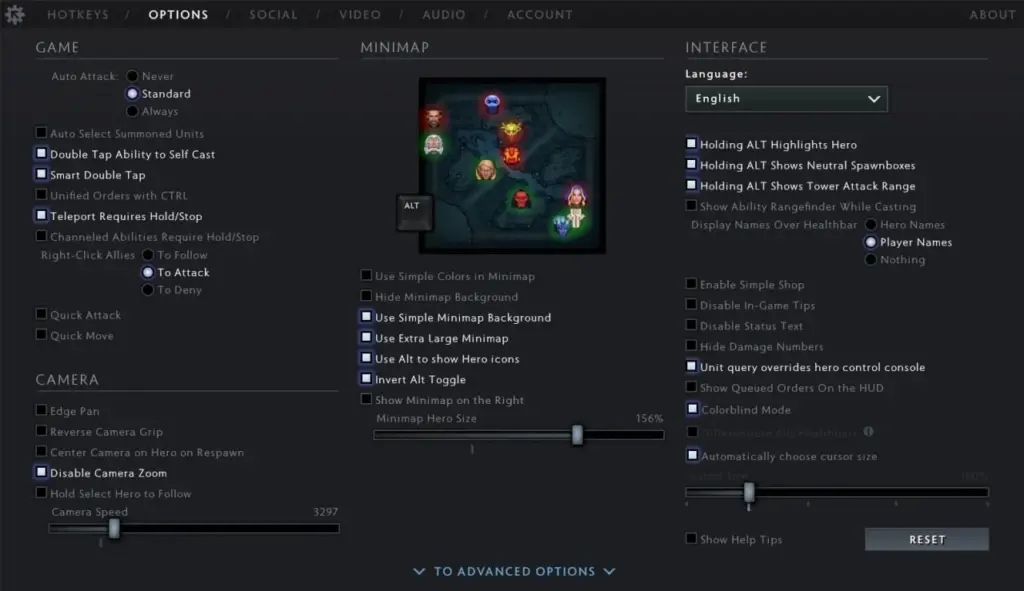
- Переместите мини-карту в левый нижний угол для большего обзора.
- Увеличьте размер иконок героев для лучшей видимости.
- Включите «Иконки героев на мини-карте при зажатой Alt» для удобства отслеживания врагов.
Интерфейс:
- Активируйте «Зоны возрождения нейтралов» и «Зоны атаки башен» при зажатой Alt.
- Включите «Информацию о существах на панели героя» для контроля юнитов.
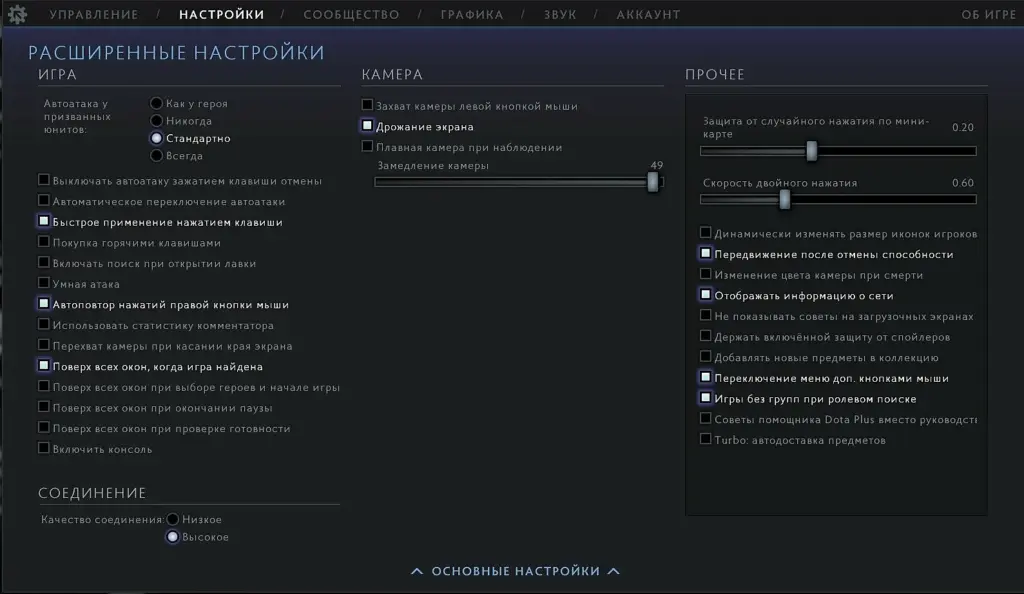
Советы для новичков
- Тренируйтесь с ботами: используйте сложных ботов в мастерской для освоения механик.
- Избегайте рейтинговых игр: играйте в пабах, пока не освоите управление и героев.
- Экспериментируйте с настройками: пробуйте разные бинды и настройки камеры, чтобы найти оптимальные.
- Проводите время в игре: для привыкания к настройкам потребуется много часов.
Детальные советы для новичков Вы можете прочитать в нашей статье по этой теме.
Настройки Доты 2 для идеальной игры — это баланс между производительностью, удобством управления и визуальным комфортом. Используйте параметры запуска, оптимизируйте графику, настройте управление под себя и экспериментируйте с камерой. Для слабых ПК особенно важна настройка графики и Windows, чтобы добиться стабильного FPS.
Ответы на частые вопросы (FAQ)
Какие настройки для Доты 2 для слабых компьютеров оптимальные?
Снизьте настройки графики до минимума, используйте API Vulkan или DirectX 9, отключите тени, блики и анимации. Добавьте команды -novid, -high, +dota_embers 0 в параметры запуска.
Что такое quick cast и стоит ли его включать?
Quick cast позволяет кастовать способности одним нажатием клавиши. Это полезно для героев с быстрыми прокастами (например, Tinker), но для AoE спеллов (Void, Magnus) лучше отключить.
Как увеличить обзор в игре?
Переместите мини-карту в левый нижний угол, увеличьте высоту камеры в настройках и используйте захват камеры (MOUSE3) для быстрого перемещения.
Какие настройки графики дают максимальный FPS?
Отключите тени, блики, глобальное затемнение, карты нормалей и высокое качество воды. Используйте качество обработки экрана 85% с FidelityFX.
Как оптимизировать Windows для Dota 2?
Включите режим максимальной производительности, игровой режим, отключите Xbox Game Bar и настройте файл подкачки на SSD.
Почему важна настройка биндов?
Правильные бинды ускоряют реакцию в боях, минимизируют лишние действия и позволяют сосредоточиться на игре.
Что делать, если FPS все еще низкий?
Попробуйте разные API рендеринга, обновите драйверы видеокарты, переустановите Windows или рассмотрите апгрейд ПК (например, процессор уровня Intel Core i5 и 8 ГБ ОЗУ).
Последние новости